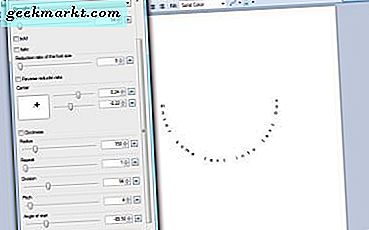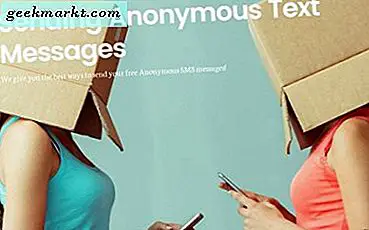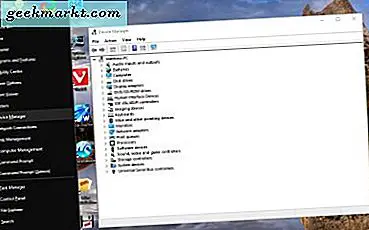Netflix tilbyr noen ganske solide funksjoner som Full HD-streaming, en enorm katalog med TV-serier, filmer og offline nedlastinger. Jeg liker spesielt frakoblet modus, da det kommer godt med på bilturer og reiser der høyhastighets internettforbindelse sjelden er tilgjengelig.
Mens jeg var klar for en ferie i forrige uke, ønsket jeg å laste ned noen episoder av ‘Love Death and robots’. Da jeg begynte å laste ned, får jeg denne feilen:
Du har nedlastinger på for mange enheter. fjern nedlastinger fra en annen enhet, eller gå til netflix.com/changeplan for planalternativer.
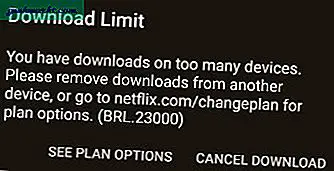
Det første jeg gjorde var å endre Netflix-passordet, men det fungerte ikke. Det andre alternativet er å oppgradere planen min til Standard eller Premium, men det vil koste meg mer, med tanke på at de andre i første omgang stikker av kontoen jeg betalte for. Heldigvis er det en enkel måte å fjerne andre enheter fra kontoen din, og du kan gjøre det til og med på smarttelefonen din. Jeg viser deg metoder for både stasjonære og mobile enheter. La oss begynne.
Lese:Slik blar du gjennom alle Netflix-filmer og TV-serier (4 måter)
For skrivebord
Gå til Netflix-nettstedet og Logg inn på kontoen din legge inn kontoopplysningene.
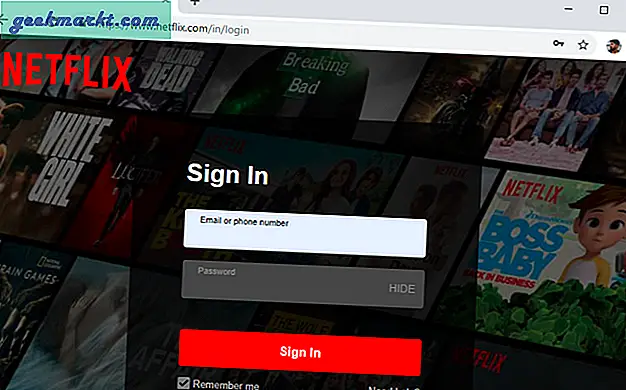
Det vil be deg om å velge en bruker. Du kan velge hvilken som helst bruker, da den ikke endrer trinnene. Øverst til høyre ser du avataren din. Klikk på den for å vise en rullegardinmeny. Å velge "Regnskap”.
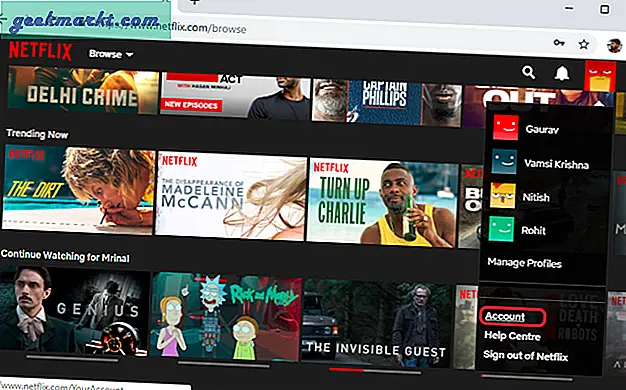
Den viser alle kontodetaljene, bla ned til Innstillinger-delen og klikk ‘Administrer nedlastingsenheter‘For å åpne alle de koblede enhetene som har lastet ned innhold til enhetene sine.
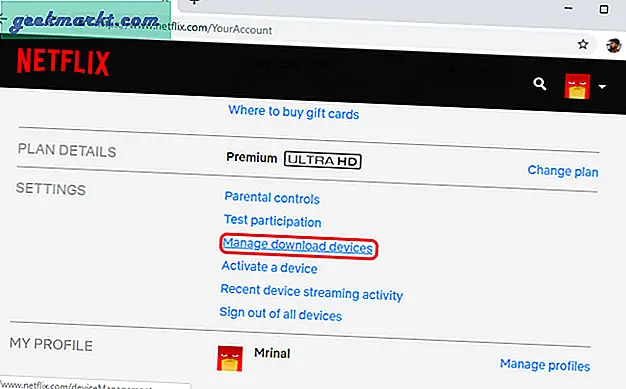
Den viser deg listen over enheter med nåværende nedlastinger og enhetsnavnet. Klikk på Fjern enheten knapp. Dette vil fjerne alt nedlastet innhold fra enheten deres. Det er virkelig så enkelt.
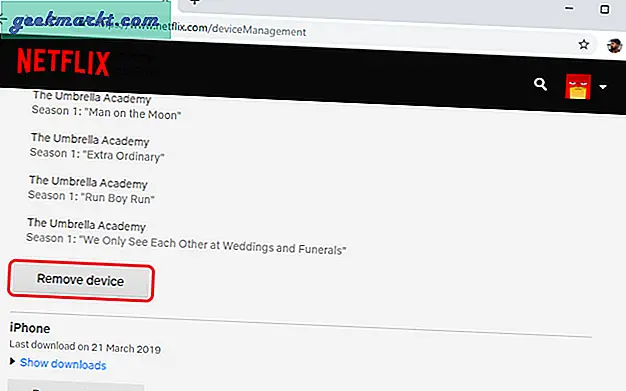
For mobil
Hvis du bruker Netflix på mobil, er det ganske enkelt å fjerne andre enheter fra Netflix-kontoen din. Du kan gjøre det på både Android og iOS. Selv om trinnene for begge appene er nesten like, krever iOS at du manuelt logger på Netflix-kontoen i nettleseren.
Åpne Netflix-kontoen i smarttelefonleseren din. Hvis du bruker Netflix på Android, bare åpne appen, trykk på 'Mer' nederst til høyre og velg 'Konto', det vil omdirigere deg til nettleseren.
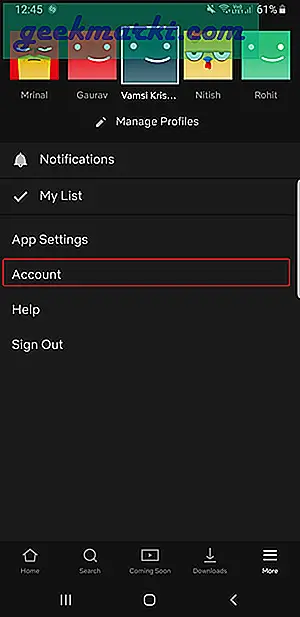
iOS er litt mer restriktivt, og Netflix har ikke noe alternativ å omdirigere deg til kontoen, derfor logg på Netflix-kontoen din direkte i en nettleser. Trykk på Hamburger-knappen øverst til venstre og velg ‘Konto’.
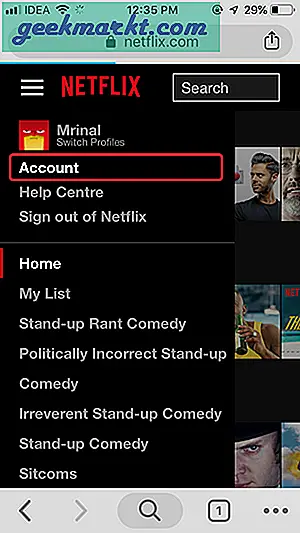
Fremgangsmåten for både Android og iOS er den samme herfra. Bla ned til Innstillinger og finn ‘Administrer nedlastingsenheter‘. Trykk på alternativet, og det vil avsløre alle enhetene som er koblet til kontoen din.
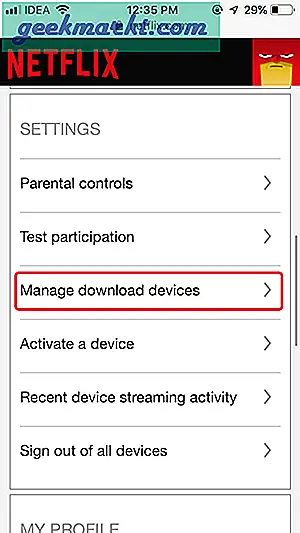
Den viser deg listen over enheter med nåværende nedlastinger. Du kan trykk på Vis nedlastinger lenke, for å se hvilke viser de har lastet ned.

Dessverre er det ikke noe alternativ å se hvilke brukere som har lastet ned showet, så du må bare gjette.
For å fjerne en enhet fra Netflix-kontoen din, Trykk på 'Fjern enhet' -knappen under brukeren og boom, de er borte fra kontoen din, og de kan ikke lenger se de nedlastede videoene.
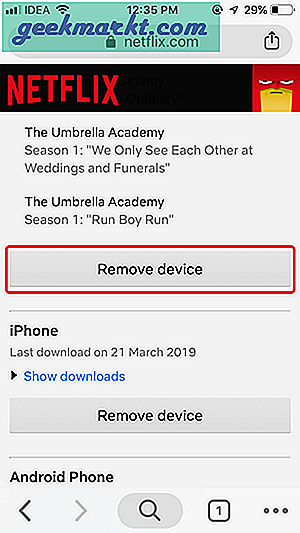
Avsluttende ord
Dette var to måter å fjerne nedlastingsenheter fra Netflix-kontoen din i noen få enkle trinn. Du får ikke all informasjonen, men grunnleggende informasjon som enhetens operativsystem (Android eller iOS). Det er vanskelig å finne ut hvem som akkurat brukte kontoen din for nedlastinger, men når du fjerner en enhet, vil ikke alle nedlastinger på den enheten være tilgjengelige. Og du kan begynne å laste ned på din egen enhet. Fortell oss om du har problemer når du fjerner nedlastingsenheter fra Netflix-kontoen din i kommentarene nedenfor.
Lese:4 gratis VPN som fungerer med Netflix